Primeiramente, é necessário instalar em seu celular um aplicativo compatível com a tecnologia TOTP (Time-based One-Time Password), sendo o Google Authenticator a opção mais popular atualmente.
- Para realizar o download no Android, clique aqui.
- Para fazer o download no iPhone, clique aqui.
Dentro do painel de controle, para ativar a autenticação em duas etapas, vá até a parte superior à direita, clique em “Minha Conta”, em seguida, acesse “Segurança” e, por fim, “Autenticação em Duas Etapas”.
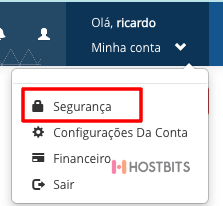

No canto inferior direito do aplicativo Google Authenticator, ou no aplicativo microsoft na superior a direita, clique no sinal de “+” e em Ler código QR na sequência.
Obs: No aplicativo microsoft após clicar no sinal de + selecione Outro (Google, Facebook, etc.)
Será gerado um código de token, informe-o conforme abaixo e clique em Validar Token e em Ativar na sequência:
Obs.: lembre-se de guardar os Códigos de Recuperação em um lugar seguro e de fácil acesso para você, uma vez que, não será possível consultá-los posteriormente:

Pronto, a Autenticação em Duas Etapas está ativa no seu usuário de acesso ao Painel de Controle:

